
آموزش اجرای نرم افزارهای ویندوز روی اندروید به کمک Wine
تا حالا شده که بخواهید برنامه های ویندوز را روی موبایل اندرویدی تان اجرا کنید؟ اصلا چه می شد که دیوایس های اندرویدی پای شان را فراتر می گذاشتند و می توانستند نرم افزارهای ویندوزی ...
تا حالا شده که بخواهید برنامه های ویندوز را روی موبایل اندرویدی تان اجرا کنید؟ اصلا چه می شد که دیوایس های اندرویدی پای شان را فراتر می گذاشتند و می توانستند نرم افزارهای ویندوزی هم اجرا کنند؟ خب شاید تا حالا به این موضوع فکر نکرده بودید و همین الان با خواندن این چند خط چشمانتان تیز شده و می خواهید بدانید که اصلا چطور چنین چیزی ممکن است.
همانطور که در گذشته نیز به این موضوع اشاره کردیم، اخیرا پروژه Wine با پیش رفت های قابل توجهی رو به رو بوده و به تازگی نسخه سازگار با اندروید آن منتشر شده. به لطف این موضوع حالا کاربران اندروید می توانند از طریق موبایل هایشان به محیط دسکتاپ دست پیدا کنند و به اجرای نرم افزارهای ویندوزی بپردازند. اما برای اینکه بفهمید چطور باید با Wine روی اندروید کار کرد، بهتر است در ادامه با ما همراه باشید.
Wine چیست؟
خیلی ها به اشتباه فکر می کنند که Wine یک شبیه ساز است. اما در اصل Wine یک لایه سازگاری است که به اپلیکیشن های ویندوز اجازه می دهد روی سیستم عامل های دیگر اجرا شوند. اساسا واین کدهایی که اپلیکیشن های ویندوز برای اجرا به آن ها نیاز دارند را از نو می نویسد و باعث می شود که آن ها بتوانند روی سیستم عامل های دیگر نیز اجرا شوند.همین عامل هم باعث شده که در طی این سال ها، Wine با استقبال خوبی رو به رو شود و روز به روز بر کاربرانش که می خواستند در کنار سیستم عامل های دیگر ویندوز را هم تجربه کنند، افزوده گردد.
چگونه Wine را روی اندروید نصب کنیم؟
پیش از آنکه به سراغ نصب واین بروید، اول مطمئن شوید که می توانید روی موبایل تان از طریق منبعی ناشناس فایل APK نصب کنید. چرا که در حالت پیش فرض، اندروید شما را محدود به دریافت برنامه از گوگل پلی می کند و اجازه نمی دهد که روی موبایل تان از طریق مبنعی ناشناسی فایل APK دانلود و نصب کنید.
از این رو باید کمی در تنظیمات تلفن های هوشمندتان تغییر ایجاد کنید تا این محدودیت برداشته و شرایط برای نصب واین آماده شود. به همین منظور، باید به تنظیمات موبایل تان بروید و از آن جا وارد بخش Security شوید. سپس گزینه Unknown sources بفشارید و برای اعمال تنظیمات جدید از کلید OK استفاده کنید.
حالا به صفحه اختصاصی واین اندروید بروید و فایل APK آن را دانلود کنید. البته اگر به این صفحه خوب دقت کنید، می بینید که در آن نسخه های مختلفی از اپ واین برای پردازشگرهای ARM و x86 گنجانده شده. پس خوب دقت کنید و از میان نسخه های مختلف واین، به دریافت موردی بپردازید که با تلفن هوشندتان سازگاری کامل دارد.
پس از آنکه فایل APK واین دانلود شد، نوبت به نصب آن می رسد. خوشبختانه از این به بعد نیازی به انجام کارهای پیچیده هم نیست. فقط اپ واین را مانند تمام اپلیکیشن های دیگر روی موبایل تان نصب کنید و دسترسی های لازم را هم در اختیار آن قرار دهید تا عملیات نصب با موفقیت به پایان برسد.
چطور با واین روی اندروید کار کنیم؟
همین که وارد محیط واین بشوید، می بینید که رابط کاربری آن شباهت زیادی به ویندوز ۷ دارد. شاید در همان وهله اول هم منو استارت نظرتان را جلب بکند و شما را به یاد آن ویندوز خوب و خاطره ساز بیندازد. اما گفتنیست که برای استفاده از تمام ویژگی های واین به یک کیبورد (و شاید یک ماوس) احتیاج دارید.
چرا که هنوز Wine 3.0 از کیبوردهای نرم افزاری پشتیبانی نمی کند و به همین منظور مجبورید که برای کار با آن، یک کیبورد واقعی را به موبایل خود متصل کنید. البته باز جای شکرش باقیست که واین فعلا از صفحات لمسی پشتیبانی می کند و کاربر از این جهت به مشکل چندان خاصی بر نمی خورد.
البته لازم به ذکر است که خیلی از المان های موجود در صفحه، خصوصا همان منو استارت دوست داشتنی، آنقدر کوچک هستند که شاید نتوانید به راحتی با انگشت تان آن ها را لمس کنید. اینجاست که اگر بتوانید یک ماوس فیزیکی هم به موبایل تان وصل کنید دیگر همه چیز عالی می شود.
چرا که با کلیک ها خیلی راحت تر می شود به تمام المان های موجود در صفحه دسترسی پیدا کرد و از یک ویندوز جیبی با دردسر کم تری لذت برد. البته کار کردن با واین نیز کمی متفاوت تر از چیزی است که فکرش را می کنید. با کلیک روی کلید منو استارت، دو گزینه در اختیارتان قرار می گیرد. اولی کنترل پنل است که در خود زیر مجموعه هایی مانند اضافه و حذف برنامه، کنترلر بازی و تنظیمات اینترنت را جای داده.
دومین گزینه ای هم که با کلیک روی استارت در دستتان قرار می گیرد Run است. به کمک Run می توانید با نوشتن نام برنامه یا هر چیز دیگری که به دنبالش هستید، آن را به اجرا در آورید. به فرض اگر می خواهید به اجرای اینترنت اکسپلورر بپردازید، باید عبارت «iexplore» را در پنجره Run تایپ کنید.
چگونه روی واین نرم افزار نصب کنیم؟
برای اینکه بتوانید روی واین اندروید چیزی اجرا کنید، ابتدا باید آن را دانلود کنید. زمانی که دانلود فایل مورد نظرتان به پایان رسید، آن را در جایی که می دانید فراموشش نمی کنید انتقال دهید و سپس آدرس آن را در پنجره Command Prompt واین قرار دهید. به فرض اگر فایل EXE خود را در پوشه دانلود ذخیره کرده باشید، می توانید با استفاده از عبارتی که در زیر می بینید، آن را اجرا کنید.
cd sdcard/Download/[filename.exe]فقط کافیست به جای «filename»، نام برنامه مورد نظرتان را قرار دهید تا واین بتواند آن را شناسایی و نصب کند. پس از آن هم فقط کافیست که از Run کمک بگیرید و با استفاده از نام برنامه مورد نظر، آن را اجرا کنید. البته بگذارید در آخر به این هم اشاره کنم که هنوز واین اندروید خیلی جای کار دارد و نمی تواند به اجرای هر برنامه ای بپردازد. دلیل یک سری از این مشکلات هم به پردازشگرهای ARM باز می گردد.
به نوعی واین اندروید فعلا با پردازشگرهای x86 سازگاری بهتری دارد و عملکرد بهتری روی آن ها از خود به نمایش می گذارد. اما متاسفانه واین با پردازنده های ARM هنوز مشکلات زیادی دارد و روی آن ها به شدت محدود اجرا می شود. آنقدر محدود که برخی از برنامه ها به طور کلی روی این پردازشگرها اجرا نمی شوند.
از این رو بهتر است که پیش از دانلود برنامه ها و مصرف بیهوده حجم اینترنت، نگاهی به لیست اپ هایی که با پردازشگرهای ARM سازگاری دارند بیندازید. البته ممکن است که حتی خود واین هم با پردازشگر موبایل تان به مشکل بخورد و اصلا نتوانید آن را روی موبایل تان اجرا کنید. با این حال، نباید نگران شوید. چرا که مشکل از شما نیست و هنوز واین ضعف های بسیاری دارد که توسعه دهندگان باید به مرور آن ها را برطرف کنند.
دیدگاهها و نظرات خود را بنویسید
برای گفتگو با کاربران ثبت نام کنید یا وارد حساب کاربری خود شوید.



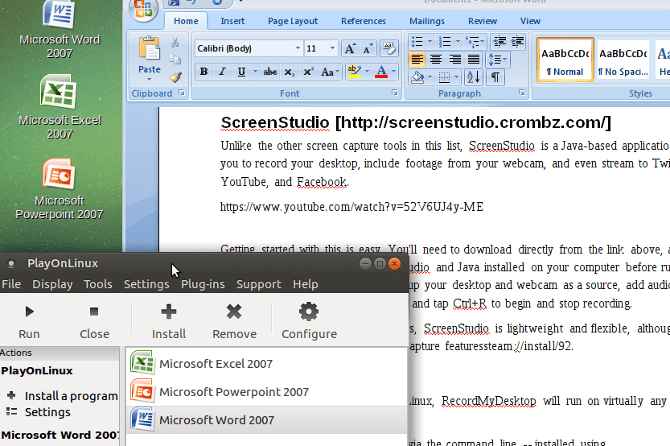

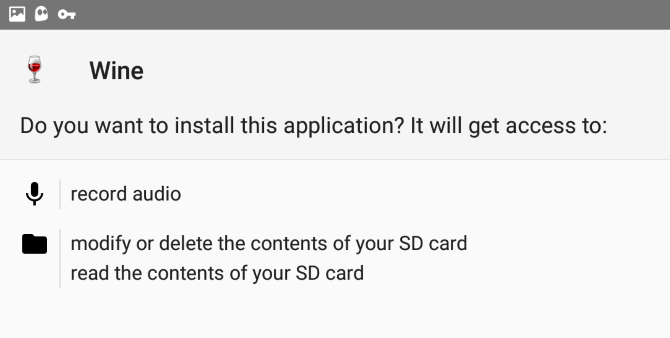
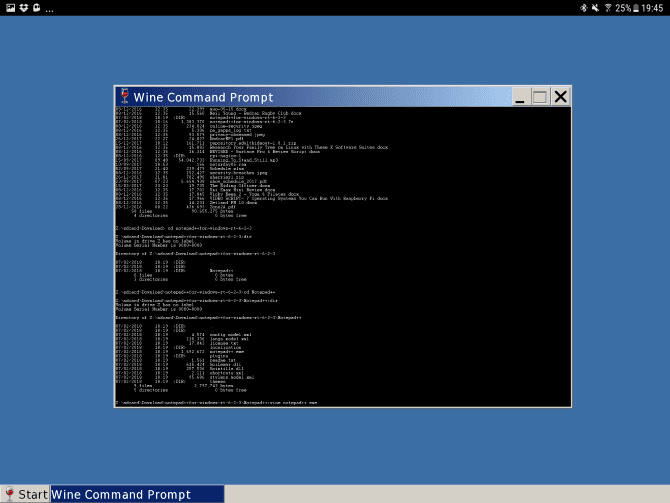








خراب اون قسمتم ک اموزش نصب apk خارج از پلی استور میدید :|| مجبور نیسید علکی بلندش کنید ک تخصصی نشون بده یا تعداد کلماتش برای حقوق بیشتر شه..
دیجیاتو جان لطفن یکم مقاله ها و پستاتونو خلاصه کنید مغزم روغنش پرید از بس خوندم مطالب همه پستاتونو الان رفتم چرخ دنده های مغزمو روغنکاری کنم اها راستی پیشاپیش عیدتون مبارک انشالله امسال سالی پر از شادی و برکت و سلامتی و موفیقت داشته باشید خسته نباشید همه مهندسا و نویسنده و مجری و تهیه کننده های دیجیاتو (هوآوی و سامی)
اها یه پست هم بزارید که سوالش این باشه آیا از عملکرد دیجیاتو در سال 96 راضی بودین؟
تا جایی که شد خلاصش کردم تازه. دیگه بیش تر از این امکان کوتاه کردنش نبود. :)) در ضمن عید شما هم پیشاپیش مبارک.
پروژه ی خوبیه ، اگه یکم پیشرفت کنه و user friendly تر بشه میشه روش برنامه نویسی کرد
منوی گوشی فارسی باشه همه چیو مربع مربع نشون میده
عالی بود ولی آخرش منو دل سرد کرد ممنون